
php editor Strawberry は、Google Chrome の速度が遅い場合の解決策を提供します。人気のブラウザである Google Chrome では、読み込み速度が遅いという問題が発生することがあり、ユーザー エクスペリエンスに影響を及ぼします。ブラウザの設定を最適化し、キャッシュをクリアし、プラグインを使用すると、ブラウザのインターネット速度が効果的に向上し、Web をスムーズに閲覧できるようになります。この問題が発生した場合は、ブラウザを高速かつスムーズにするために次の方法を試してください。
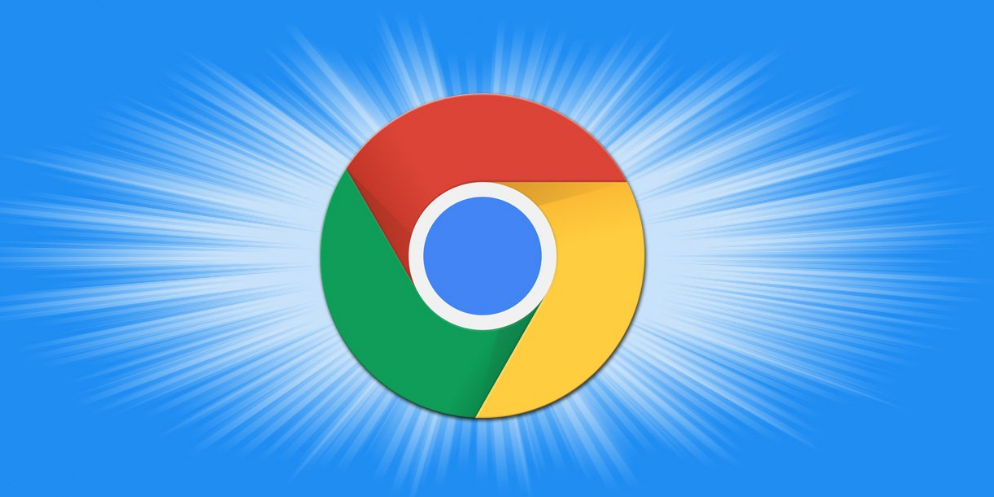
方法 1: Chrome Google Chrome を開き、「設定 → 詳細設定 → システム」と入力し、ハードウェア アクセラレーション モードを使用するオプションをオフにして、ブラウザを再起動します。
方法 2: Chrome の右上隅にある小さなアイコンをクリックし、[設定] → [詳細設定を表示] に移動し、[プライバシー設定] で [危険な Web サイトから自分とデバイスを保護する] を見つけます。 」オプションを選択し、この設定項目の前にあるチェックマークを外し、ブラウザを閉じて再度開きます。
方法 3: iAccelerator を使用して他の地域のサーバー回線に切り替えるか、オペレーター回線を切り替えることで、地域のオペレーター ネットワークの異常によるアクセス障害を効果的に軽減できます。 (追記: 下のリンクをクリックすると、自動的に公式 Web サイトのダウンロード インターフェイスに移動します。新規ユーザーは 3 日間の無料メンバーシップ特典も利用できます。)

方法 4: Google ブラウズ ブラウザは、特定のタスクを高速化するためにバックグラウンドでキャッシュと Cookie データを収集するため、コンピュータ上で Google Chrome の動作が遅くなる場合があります。詳細メニューから「閲覧履歴、キャッシュ、Cookie など」を選択し、下部にある「データを消去」をクリックするだけです。
方法 5: 多くの人が Google Chrome のバージョン アップグレードを無視しているため、Web ページの読み込みが遅くなる可能性があります。最新バージョンを直接インストールするだけで済みます。
以上がGoogle Chromeのインターネット速度が遅い場合の対処法の詳細内容です。詳細については、PHP 中国語 Web サイトの他の関連記事を参照してください。